
FC2で WordPress 無料!
システム開発シリーズ№00-9
FC2で、WordPress利用登録開始までのマニュアル
執筆 2022/06/16
公開 2022/07/04
改訂 随時更新中
エンジニア 安 藤 哲 郎
このドキュメントの目的
システム開発において、工数削減の名目で、マニュアルが運用されなくなっており、開発環境構築直後からエラーが発生することがあります。しかし、開発ツール自体も改善されないまま、機能縮小されるケースもあります。システム開発でトラブルが発生すると、通常、インターネット検索して、先人の知見を参考にすることが多くなっています。システム開発を解説するユーチューブ動画においても同様の傾向があります。このシステム開発のドキュメント体系においては、見過ごしそうな操作画面を連続的にキャプチャーしています。システム開発に取り組む者にとって、一つのケアレスミスで数日を費やすことがあります。費用対効果の観点で開発ツールの既知の問題に悩む工数を削減するのが、システム開発シリーズを執筆した理由です。ソフトウェアの動作確認の裏付けとして操作画面をキャプチャーしております。公開時、優れたドキュメントであっても経年劣化は避けられず、信頼が低下することを留意して頂きたいと思います。また、システム開発シリーズの組み合わせで利用することで、ケアレスミスが防ぎ、作業工数を大幅に削減される可能性があります。
下記の条件のノートパソコンで、このドキュメントは取り纏められています。
・エディションWindows11 Home Inside Preview
・バージョン22H2
・「Google アカウントを取得!」が適用
・「無料商用 FC2ホームページ」が適用
00.Windows11の起動
Windows11を起動します。

01.fc2ログイン画面
「新規登録」済みであれば、Chromeブラウザから「fc2.com」にログインします。下記のアドレスで、「https://fc2.com/login.php」ログインできます。

02.FC2 ID画面
登録済みサービス名のFC2ホームページをクリックします。

03.FC2ホームページ画面
下記の画面が表示されます。「WordPressを始める」のバーナーをクリックします。
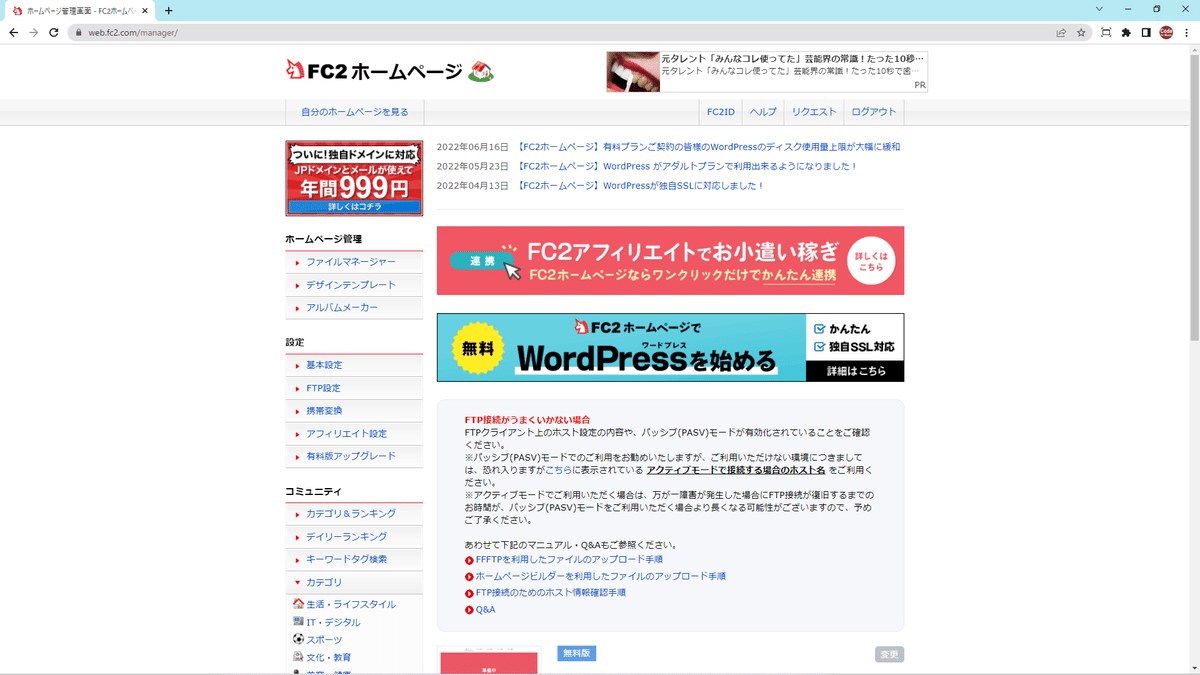
04.WordPress開始画面
下記の画面が表示されます。黄色の部分をクリックすると、ご利用開始できます。

05.WordPress利用登録画面
ユーザーID、パスワードなどを登録してから、WordPressの設定が始まります。

この記事が気に入ったらサポートをしてみませんか?
